Створіть геометрію перешкоди під болт
Геометрія перешкод потрібна, щоб запобігти створенню геометрії генеративним рішенням у критичних місцях.
Наприклад, може знадобитися геометрія перешкоди, щоб гарантувати відсутність геометрії в отворах, призначених для болтів. З'єднувальна перешкода ![]() інструмент може допомогти створити геометрію перешкоди для кріплень.
інструмент може допомогти створити геометрію перешкоди для кріплень.
З'єднувальна перешкода ![]() інструмент спрощує створення геометрії перешкоди всередині циліндричних отворів і використовує круглий край як початкову точку. Ви також можете використовувати інструменти моделювання для створення геометрії, якщо хочете. У цьому прикладі ми покажемо вам, як створити геометрію перешкоди для того самого отвору під болт, спершу використовуючи Connector Obstacle
інструмент спрощує створення геометрії перешкоди всередині циліндричних отворів і використовує круглий край як початкову точку. Ви також можете використовувати інструменти моделювання для створення геометрії, якщо хочете. У цьому прикладі ми покажемо вам, як створити геометрію перешкоди для того самого отвору під болт, спершу використовуючи Connector Obstacle ![]() інструмент, а потім за допомогою інших інструментів моделювання.
інструмент, а потім за допомогою інших інструментів моделювання.
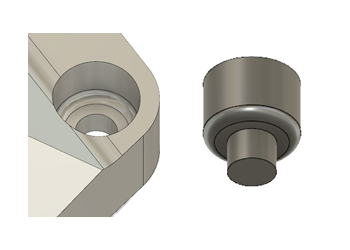
- Щоб отримати доступ до цих інструментів моделювання, у робочій області Generative Design на вкладці «Визначення» натисніть «Редагувати модель» > «Редагувати модель» .
 .
. - При використанні перешкоди Connector
 створіть геометрію перешкоди по одному циліндру за раз.
створіть геометрію перешкоди по одному циліндру за раз. - Геометрія, створена за допомогою Connector Obstacle
 інструмент автоматично призначається як геометрія перешкод. Геометрії, створеній за допомогою інших інструментів моделювання, необхідно призначити тип геометрії.
інструмент автоматично призначається як геометрія перешкод. Геометрії, створеній за допомогою інших інструментів моделювання, необхідно призначити тип геометрії.
Використання інструменту Connector Obstacle
Почніть з вибору двох нижніх круглих країв. Потім повторіть з двома середніми круглими краями та повторіть знову з двома верхніми.
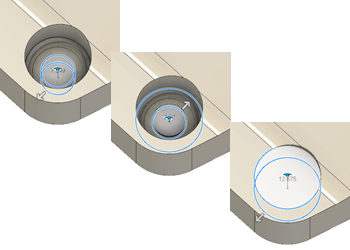
Коли у вас є три тіла, обробіть середнє тіло, щоб створити кінцеву геометрію перешкоди.
- У контекстному середовищі «Редагувати модель» на вкладці «Редагувати модель твердого тіла» натисніть «Створити» > «Перешкода з’єднувача» .
 .
. - Виберіть циліндричний край у нижній частині отвору під болт.
- Переконайтеся, що параметр «Кінець валу» виділено в діалоговому вікні «Перешкода з’єднувача », а потім клацніть циліндричний край, який позначає верхній кінець вузького циліндра.
- Повторіть процес, починаючи з вузького циліндричного краю, на якому ви закінчили раніше, і закінчуючи циліндричним краєм, що позначає початок широкого циліндра.
- Повторіть процес ще раз, починаючи з циліндричного краю, що позначає дно широкого циліндра, і закінчуючи верхнім циліндричним краєм.
- Натисніть на
 Body1, щоб приховати його, щоб було видно лише геометрію перешкоди, яку ви щойно створили.
Body1, щоб приховати його, щоб було видно лише геометрію перешкоди, яку ви щойно створили. - На вкладці «Редагувати модель твердого тіла» клацніть «Змінити» > «Натиснути потягнути».
 .
. - Виберіть грань середнього тіла.
- Потягніть його назовні, доки він не матиме такий самий діаметр, як і більший циліндр, потім клацніть правою кнопкою миші та виберіть OK .
- Натисніть «Натиснути потягнути».
 знову, потім виберіть нижній край середнього циліндра.
знову, потім виберіть нижній край середнього циліндра. - Перемістіть нижній край угору, доки він не стикнеться з верхнім краєм або доки скруглення не стане необхідним, а потім натисніть OK .
- На вкладці «Редагувати модель твердого тіла» натисніть «Створити» > «Видавити» .
 .
. - Виберіть верхню поверхню найбільшого корпусу та потягніть його вгору, щоб переконатися, що в просторі над отвором під болт не утворюється геометрія.
- Натисніть OK , щоб закрити діалогове вікно Extrude .
- Нова геометрія автоматично призначається як геометрія перешкод.
Використання інструменту «Об’єм рідини».
Ці інструкції припускають, що ви створили збереження геометрії для зображення отворів під болти.
- Сховайте Body1 , натиснувши на його лампочку
 , щоб було видно лише збережену геометрію, що представляє отвір під болт.
, щоб було видно лише збережену геометрію, що представляє отвір під болт. - На вкладці «Редагувати поверхню моделі» натисніть «Створити» > «Патч» .
 .
. - Клацніть на верхньому внутрішньому краї отвору для болта, зберігаючи геометрію, переконайтеся, що в діалоговому вікні « Патч» для «Операції» встановлено «Нове тіло» , потім клацніть правою кнопкою миші та виберіть «ОК» .
- Поверніть модель і повторіть процес із нижнім внутрішнім краєм отвору під болт, зберігаючи геометрію.
- Смужка вибирає отвір під болт, зберігає геометрію.
- На вкладці «Редагувати модель твердого тіла» натисніть «Створити» > «Об’єм рідини».
 .
. - Виберіть Internal для Volume у діалоговому вікні Fluid Volume , а потім натисніть OK .
- На вкладці «Редагувати модель твердого тіла» натисніть «Створити» > «Видавити» .
 .
. - Виберіть верхню поверхню нової перешкоди та потягніть її вгору, щоб переконатися, що в просторі над отвором для болта не утворюється геометрія.
- Натисніть OK , щоб закрити діалогове вікно Extrude .
- Новому тілу необхідно призначити тип геометрії «Геометрія перешкод».
 , на панелі Design Space робочої області Generative Design .
, на панелі Design Space робочої області Generative Design .
Додаткові поради
|
|
|
| Швидка порада: генеративні сполучні перешкоди |
Орігінал сторінки: Create bolt hole obstacle geometry